60'tan fazla farklı ülkede bulunan 1.000'den fazla sunucuyla övünen ABD merkezli IPVanish (yeni sekmede açılır) , bir VPN (Sanal Özel Ağ) sunucu kapsamı söz konusu olduğunda olabildiğince iyidir. Kullanıcılar, düzenli göz atma veya bireysel ihtiyaçlar için özel olarak optimize edilmiş olanlar da dahil olmak üzere, aralarından seçim yapabilecekleri geniş bir sunucu yelpazesine sahiptir.
Bu kılavuz, Android uygulamasında bir IPVanish sunucusuna bağlanmanın yanı sıra bir IPVanish sunucusunu değiştirmenin farklı yollarını gösterecektir.
- En iyi VPN hizmetleri listemize göz atın
Seçenek 1 - Hızlı Bağlantı
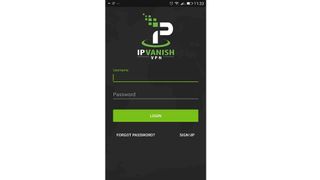
1. Uygulamayı başlatın
IPVanish Android uygulamanızı bulun ve açın.
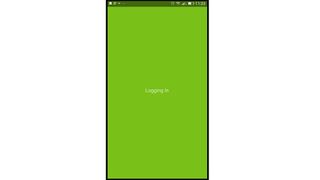
2. Giriş
Uygulamayı ilk kez açıyorsanız, oturum açma kimlik bilgilerinizi girmeniz ve devam etmek için yeşil Oturum Aç düğmesine dokunmanız gerekir. Kısa bir süre Loging In yazan yeşil bir ekran göreceksiniz .
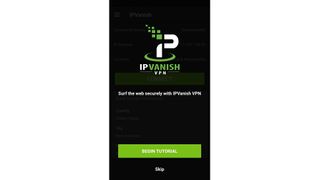
Ayrıca size IPVanish aracılığıyla bir eğitim sunan bir mesaj göreceksiniz. Öğreticiye devam edebilir veya uygulamaya hemen girmek için Atla'ya dokunabilirsiniz .
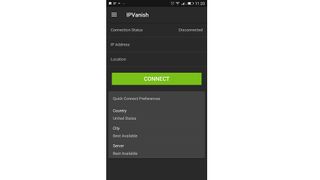
3. Bir sunucuya bağlanın
Uygulamayı açtığınızda, bir VPN sunucusuna bağlı değilken mevcut konumunuzu ve IP adresinizi gösteren bir ekran göreceksiniz.
Yeşil Bağlan düğmesinin altında Hızlı Bağlantı Tercihlerini görebilirsiniz . Uygulamayı ilk açtığınızda, tercihler Amerika Birleşik Devletleri'ndeki mevcut en iyi sunucuya ayarlanacaktır. Seçimlerden herhangi birine ( Ülke, Şehir, Sunucu) dokunarak bu tercihleri istediğiniz zaman değiştirebilirsiniz .
Hızlı bağlantı sunucusuna bağlanmak için yeşil Bağlan düğmesine dokunun.
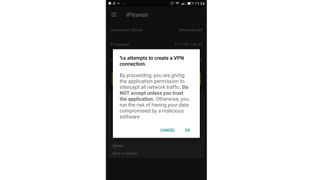
4. Onaylayın
Uygulamaya ağ trafiğinizi kesme izni verdiğinizi onaylamanızı isteyen bir mesaj açılacaktır. Tamam'a dokunun .
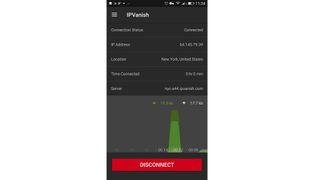
5. Artık bağlandınız
Kırmızı Bağlantıyı Kes düğmesine dokunarak istediğiniz zaman bağlantıyı kesin . Bir VPN sunucusuna her bağlandığınızda durum çubuğunda (cihazınızın ekranının en üst kısmı) bir 'anahtar' simgesi olduğuna dikkat edin. Ayrıca durum çubuğunu aşağı çekerek, küçük aşağı oka dokunarak ve Bağlantıyı Kes düğmesine dokunarak da bağlantıyı kesebilirsiniz .
Seçenek #2 - Sunucu Listesi
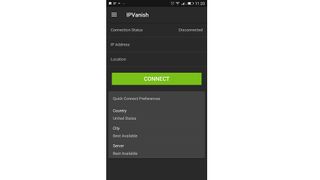
1. Uygulamayı başlatın
IPVanish Android uygulamanızı bulun ve başlatın.
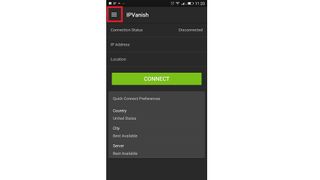
2. Menüye gidin
Uygulama penceresinin sol üst köşesindeki menü simgesine dokunun ('hamburger' simgesi, üst üste üç yatay çizgi).
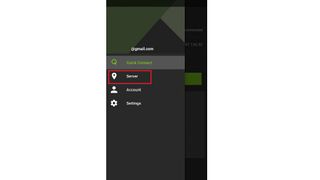
3. Sunucu listesine gidin
Menüde, Sunucu'ya dokunun.
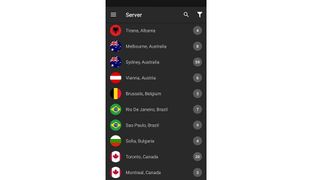
4. Bir sunucu seçin
Bağlanmak istediğiniz herhangi bir sunucuya dokunun.
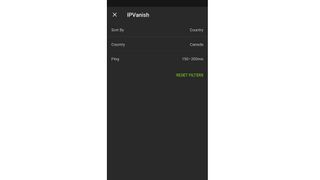
5. Filtreleri kullanın
Uygulama penceresinin sağ üst köşesindeki 'huni' simgesine dokunarak seçiminizi daraltabilirsiniz.
Filtreleri seçtikten sonra, filtrelenmiş listeye gitmek için pencerenin sol üst kısmındaki X düğmesine dokunun. Bağlanmak için listedeki herhangi bir sunucuya dokunun.
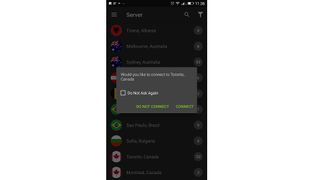
6. Onaylayın
Bu sunucuya bağlanmak isteyip istemediğinizi soran bir mesaj açılacaktır. Bağlan'a dokunun .
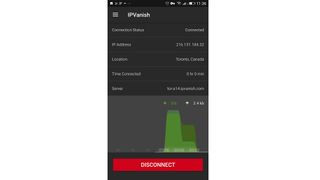
7. Bağlandınız
Artık mevcut VPN bağlantınızla ilgili tüm bilgileri göreceksiniz. Bağlantıyı kesmek istiyorsanız, bunu kırmızı Bağlantıyı Kes düğmesine dokunarak veya durum çubuğunu aşağı çekerek ve oradaki IPVanish durumunu değiştirerek yapabilirsiniz .
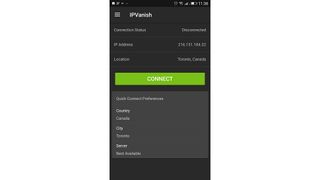
Bağlantıyı kestikten sonra, bir dahaki sefere hızlı bir şekilde bağlanabilmeniz için son seçtiğiniz sunucu Hızlı Bağlantı tercihlerinizde kalacaktır.

